- Muallif Jason Gerald [email protected].
- Public 2023-12-16 11:45.
- Oxirgi o'zgartirilgan 2025-01-23 12:51.
Pirog yoki pirog grafik - statistikani solishtirish uchun ishlatiladigan grafik turi. Bu jadval pirog deb ataladi, chunki u aylana shakliga ega, uning kichik qismlari pirog bo'laklariga o'xshaydi. Bu jadvalda umumiy foizning qismlari tushunarli tarzda ko'rsatilgan va murakkab ma'lumotlarni almashishning ajoyib usuli bo'lishi mumkin. Siz matematik kompas, qalam va ba'zi markerlar yoki rangli qalamlar yordamida pastadirli jadval tuzishingiz mumkin. Bundan tashqari, Internetda so'zlarni qayta ishlash dasturlari yoki bepul dasturlar yordamida pirog grafikalar tuzish mumkin.
Qadam
3 -usul 1: Raqamli pirog jadvalini yaratish
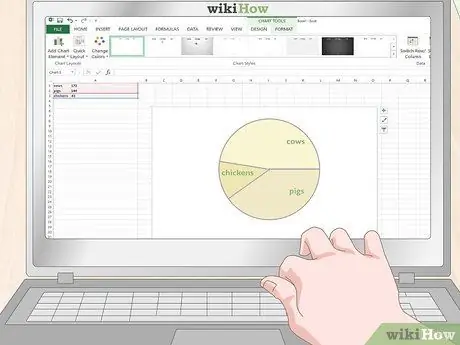
Qadam 1. Grafik asboblar yordamida Excelda pirog grafik tuzing
Excel elektron jadvalida har bir ma'lumot yorlig'ini chap ustunga yozing. Har bir tegishli ma'lumot nuqtasini yonidagi qatorga kiriting. Yorliqlar va raqamlarni ajratib ko'rsatish uchun sichqonchani bosib ushlab turing, so'ngra barcha teglar va ma'lumotlar nuqtalari bo'ylab harakatlantiring. Sichqonchani qo'yib yuboring va raqam yonida paydo bo'lgan kichik belgini bosing. "Diagrammalar" (diagramma) ni bosing, so'ngra pirog grafik yaratish uchun "Pastki diagramma" ni (pirogli grafik) bosing.
Eslatmalar:
Ma'lumot nuqtalari ro'yxatining tartibi ularning jadvalda paydo bo'lish tartibini belgilaydi. Agar siz ketma -ket diagrammalar yaratmoqchi bo'lsangiz, bu juda muhimdir.
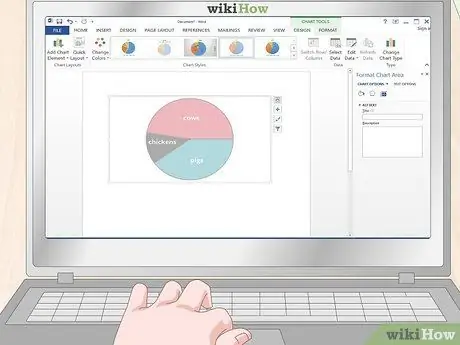
Qadam 2. Diagramma yaratish uchun Word dagi grafik tugmasini bosing
Microsoft Word -da dasturning yuqori qismidagi "Qo'shish" yorlig'ini bosing. Sahifaning yuqori qismida "Grafik" yozuvi bo'lgan 3 ta satrni bosing. Oynaning chap tomonida "Pie" tugmasini bosing va kerakli uslubni tanlang. Namuna qatorlar, ranglar va sarlavhalarni o'z ichiga olgan yangi oyna paydo bo'ladi.
- Har bir yorliqning matnini to'liq aks ettirish uchun sozlang. Diagramma mavzusini aks ettirishi uchun grafik sarlavhasini bosing va o'zgartiring. Yorliq yonidagi har bir raqamni ma'lumotlaringizni ko'rsatadigan qilib o'zgartiring.
- Excel yoki Word -da yaratilgan har qanday pirog -grafikni PowerPoint -ga nusxalash va joylashtirish mumkin.
- Word -da yaratilgan pirog -jadval Excel -da yaratilgan pirog -grafik bilan bir xil bo'ladi.
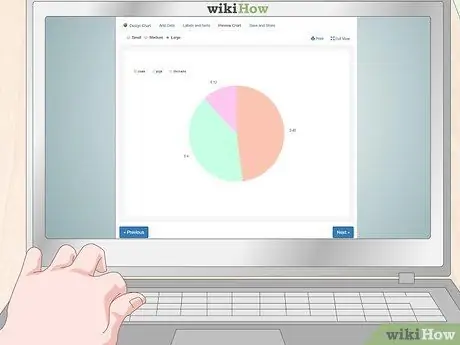
Qadam 3. Agar sizda Word yoki Excel bo'lmasa, pastadirli jadval yaratish uchun bepul onlayn dasturdan foydalaning
Bir nechta bepul onlayn saytlar mavjud, u erda siz ma'lumotlarni kiritishingiz va pirog -jadvallarni yaratishingiz mumkin. O'zingizning dizayningizni sozlash va o'z ballaringizni kiritish imkonini beradigan bepul saytlarni qidirish uchun qidiruv tizimlarini qidiring. Diagrammani to'g'ridan -to'g'ri yuklab olish uchun ba'zi saytlarda bepul hisob yaratishingiz kerak bo'lishi mumkin, lekin siz diagrammani rasmga olish uchun skrinshot dasturidan ham foydalanishingiz mumkin.
- Internetdagi eng mashhur grafik vositalardan biri bu https://www.meta-chart.com/ va https://www.onlinecharttool.com. Har ikkisi ham dizaynning turli elementlarini boshqarishga va o'z ma'lumotingizni kiritishga imkon beradi.
- Meta-jadvaldan foydalanish uchun asosiy ekranda "Pastki grafik" tugmasini bosing. Raqamlarni kiritish uchun "Ma'lumotlar" yorlig'ini va har bir ma'lumot punkti uchun nom kiritish uchun "Yorliqlar" yorlig'ini bosing. Diagrammani ochish uchun "Ko'rsatish" tugmasini bosing.
- Onlayn jadvallar vositasidan foydalanish uchun ekranning yuqori qismidagi ochiladigan menyudan "Pirog" -ni tanlang. Tashqi ko'rinishini, rangini va dizaynini tanlang. Yorliqlar va ma'lumotlar nuqtalarini kiritish uchun "Keyingi" tugmasini bosing. "Keyingi" ni bosing va shriftni tanlang. Diagramma yaratish uchun yana "Keyingi" tugmasini bosing.
3 -usul 2: Statistikani hisoblash

Qadam 1. Har bir ma'lumot nuqtasini yozing va yuqoridan pastgacha buyurtma qiling
Ma'lumotlar to'plamidagi eng yuqori raqamdan boshlang. Yuqori qatorga bo'sh qog'oz varag'ini yozing. Uning ostiga ikkinchi eng yuqori raqamni yozing. Har bir raqam o'z satrida bo'lishi kerak, shunda u ma'lumotlar punktlari ustunini hosil qiladi.
Masalan, agar siz fermadagi hayvonlar sonining sxemasini tuzayotgan bo'lsangiz, ro'yxatning yuqori qismida 24 sigirni, keyin 20 echkini, keyin 6 tovuqni sanab o'ting
Eslatmalar:
Butun sonlarni hisoblash osonroq, shuning uchun o'nlik kasrlarni iloji boricha yo'q qiling. Masalan, 20, 4 dan 20 gacha yoki 5, 8 dan 6 gacha. Sizning ishingiz osonlashadi va ma'lumotlar kamroq ta'sir qiladi.
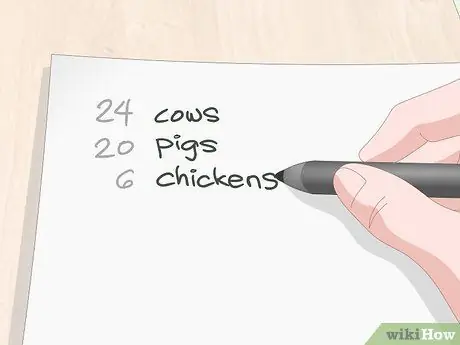
2 -qadam. Yozgan har bir raqamingizni markirovka qiling, shunda uni unutmaysiz
Pastki diagramma uzatadigan ma'lumot turiga qarab siz belgilar chizishingiz yoki teglar yozishingiz mumkin. Har bir belgini uning yoniga yozing va unga tegishli raqamni kiriting. Bu sizga har bir raqam nimani anglatishini aniqlashni osonlashtiradi.
Masalan, "sigir" ni 24 ga, "echki" ga 20 ga, "tovuq" ga 6 ga yozing. Shuningdek, har bir hayvonni tasvirlash yoki "S", "K" va " A"
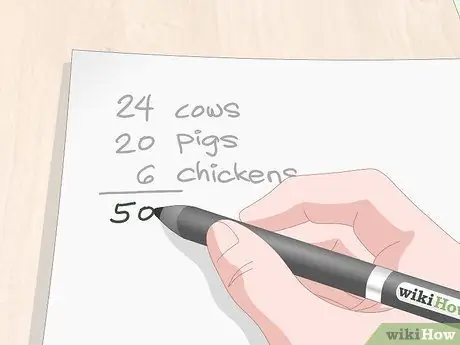
Qadam 3. maxrajni olish uchun barcha raqamlarni qo'shing
Ma'lumot nuqtasi ustunining pastki raqamining ostiga gorizontal chiziq chiziladi va uning ustidagi barcha raqamlar kalkulyator yordamida qo'shiladi. Maxsusni olish uchun ma'lumotlarni gorizontal chiziq ostiga qo'shish natijasini yozing. O'nli raqamni chiqarish uchun ma'lumotlar nuqtalarini shu raqamga bo'lasiz.
- Maqsad - bu ajratish chizig'idan pastda joylashgan sonning matematik atamasi.
- Bu erda sizning maqsadingiz ma'lumotlardagi har bir sonni maxrajga bo'linib, kasr sonini olishdir. O'nli raqam har bir ma'lumot nuqtasi sonining foizini aks ettiradi. Tegishli ma'lumotlar nuqtalarining ulushi pastdagi jadvalda qanchalik katta ekanligini aniqlash uchun har bir kasrni 360 ga ko'paytirish kerak bo'ladi.
- Qishloq xo'jaliklari pirogi sxemasi uchun 24, 20 va 6 ni qo'shib, jami 50 ni oling. Bu sizning maxrajingiz.
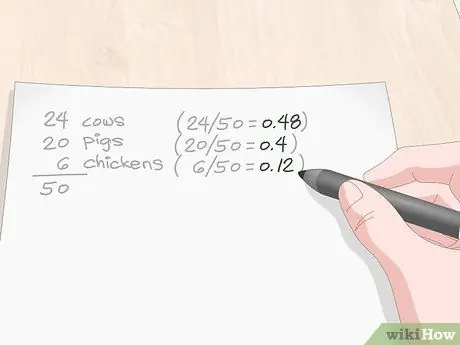
Qadam 4. Har bir sonni maxrajga bo'linib, kasr sonini oling
Har bir ma'lumot nuqtasini denominatorga bo'lish uchun kalkulyatordan foydalaning. Bu yangi kasr sonini tegishli ma'lumotlar nuqtasi yoniga yozing. Har bir kasr raqami 1dan kichik bo'lishi kerak va yangi ustundagi raqamlar ketma -ket bo'lishi kerak, eng yuqori raqam pastda.
- Agar raqam 1dan ko'p bo'lsa, demak, biror narsa noto'g'ri. Har bir raqam o'nlik kasr bo'lishi kerak.
- Qishloq xo'jaliklari pirogi uchun 24/50 = 0,48 sigir, 20/50 = 0,4 echki va 6/50 = 0,12 tovuq.
Maslahat:
Bu o'nlik raqamlar foizlar kabi ishlaydi. Masalan, 0,44 44%ga teng. Bu sizga har bir ma'lumot nuqtasi uchun pirog bo'lagi hajmini aniqlashga yordam beradi. Agar pastadir diagrammasi aniq bo'lmasligi kerak bo'lsa, siz bu erda to'xtab, pastadir jadvalining qo'pol eskizini tuzish uchun ushbu foizlardan foydalanishingiz mumkin.
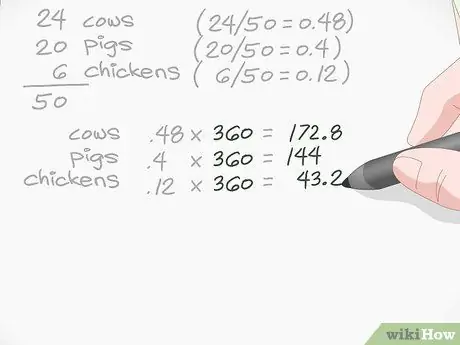
Har bir bo'lakning burchagini olish uchun har bir kasrni 360 ga ko'paytiring
Har bir kasrni 360 ga ko'paytirish uchun kalkulyatordan foydalaning. Har bir natijani o'nlik raqam yoniga yozing, shunda har bir raqamlar to'plami asl ma'lumotlar bilan bir qatorda qoladi.
- Raqamni butun songa aylantirish yaxshidir. Masalan, siz 56,6 dan 57 gacha aylantirishingiz kerak. Agar siz kichik hisob -kitoblarni talab qiladigan maxsus pirogli jadval yaratmasangiz, jadvalni o'qishni osonlashtirish uchun butun sonlarga yopishib oling.
- Qishloq xo'jaliklari pirogi uchun 0,48 sigir x 360 = 172, 8, 0, 4 echki x 360 = 144 va 0, 12 tovuq x 360 = 43, 2. 172, 8 dan 173 gacha, keyin 43, 2 gacha 43 bo'ling.
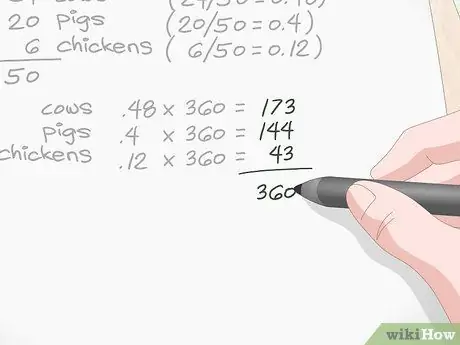
Qadam 6. Ishni tekshirish uchun barcha raqamlarni qo'shing
Oldingi hisob -kitoblarni qo'shib, ishingizni yana tekshiring. Agar jami 360 bo'lsa, ehtimol sizning ishingiz to'g'ri. Agar summa 361 yoki 359 bo'lsa, siz raqamni noto'g'ri tomonga aylantirgansiz. Agar raqamlar belgidan ancha uzoqda bo'lsa, demak, siz biror narsani o'tkazib yubordingiz va ishingizdagi xatolarni tekshirib ko'rishingiz kerak.
Bu misolda, 173 + 144 + 43 = 360, shuning uchun har bir bo'lak bo'lakning burchaklari diagrammaning to'liq doirasini tashkil etishini bilasiz
3 -usul 3: diagramma chizish

Qadam 1. Matematik atamadan foydalanib, mukammal aylana chizish
To'liq aniq bo'lish uchun kompas tayyorlang va qalamni bir uchiga mahkamlang. Kompasning boshqa uchidagi ignani aylananing markazi bo'ladigan joyga bosing. Igna uchiga suyanib kompasni aylantiring, shunda kompas ustidagi qalam mukammal aylana chizadi.
- Agar sizda kompas bo'lmasa va aylana mukammal bo'lmasligi kerak bo'lsa, har qanday yumaloq narsadan, masalan, banka, stakan yoki shishaning qopqog'idan foydalaning va uni qalam bilan kuzatib boring.
- Siz qalamdan ham foydalanishingiz mumkin, lekin qilingan barcha xatolarni o'chirib bo'lmaydi.
Maslahat:
Siz doira hajmini aniqlashda erkinsiz! Diagramma yaratish uchun siz har bir bo'lakning burchagini bilishingiz kerak va bu doiraning kattaligiga bog'liq emas.
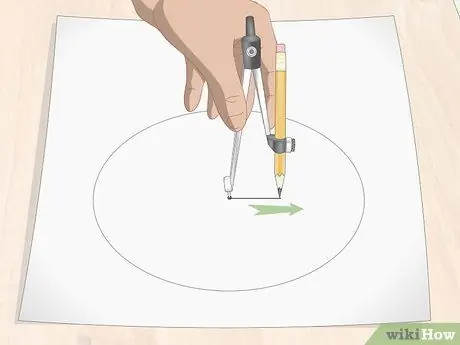
2 -qadam. Radius hosil qilish uchun markaziy nuqtadan aylananing yon tomonlariga to'g'ri chiziq torting
Kompasni joyida saqlang va qalamni aylananing tepasida bo'lishi uchun aylantiring. Radiusni chizish uchun menteşalarni bo'shatgandan so'ng, qalamni to'g'ri igna tomon torting. Kompas turiga qarab, siz kompasni chetga surib, aylananing markaziga nuqta qo'yib, so'ngra o'lchagich yordamida markazdan aylananing yon tomonlariga radius chizig'ini chizishingiz kerak bo'ladi.
To'g'ri chiziq vertikal (soat yo'nalishi 12 yoki 6) yoki gorizontal (soat 9 yoki 3 yo'nalishi) bo'lishi mumkin. Yaratiladigan keyingi segment soat yo'nalishi bo'yicha yoki teskari yo'nalishda bo'lishi mumkin
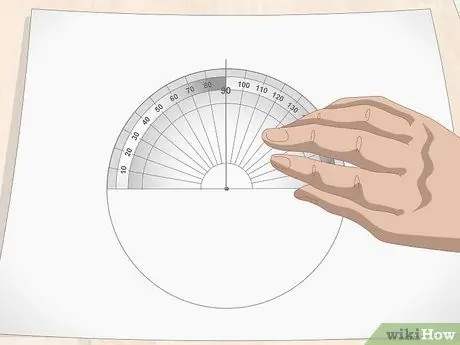
Qadam 3. Arkni radius bilan tekislang
Kamonning pastki qismidagi kichik teshikni to'g'ridan -to'g'ri kompas ignasi teshilgan joyga qo'ying. To'g'ri chiziqni yoyning 90 graduslik belgisi bilan tekislang.
Kamonning pastki qismidagi teshik kesma deb ataladi va 90 graduslik belgiga to'g'ri chiziq yasab, mukammal 90 graduslik burchak hosil qilish uchun ishlatiladi

Qadam 4. Har safar chiziq qo'shganda, yoyning markaziy nuqtasini siljitib, har bir pirog bo'lagini yarating
Kamon markazini aylananing markazida saqlang va birinchi ma'lumot nuqtasini 90 ga qo'shing. Bu raqamni yoy tashqarisidan toping va belgini qo'ying. Keyin, belgidan doira markaziga to'g'ri chiziq torting. Siz hisoblayotgan har bir pirog bo'lagi uchun yoyning o'rtasiga yo'naltirilgan yangi chiziq yarating
- Masalan, agar siz qishloq xo'jalik hayvonlarining pastadir jadvalini tuzayotgan bo'lsangiz, birinchi raqam 144. 234 ni olish uchun 144ni 90 ga qo'shing va 234. 234 graduslik burchakda belgi qo'ying, so'ngra o'z chizig'ingizni chizing. Kamonni aylantiring va siz yaratgan chiziqdan 90 graduslik yangi belgi sifatida foydalaning. Keyingi ma'lumot nuqtasi 43 daraja. Siz yaratgan chiziqdan foydalaning va 133 gradusni olish uchun 43 dan 90 gacha qo'shing. 133 daraja burchak ostida belgi qo'ying va aylananing o'rtasiga chiziq torting. Qolgan qismlar 17 graduslik burchakka ega bo'lishi kerak.
- Agar siz xohlasangiz, yoy tayanchidan foydalanishingiz va qo'shilish bosqichini 90 darajaga o'tkazib yuborishingiz mumkin. Biroq, siz uni burchak ostida chizishga majbur bo'lasiz va bu yo'l bilan xatolar oson bo'ladi.
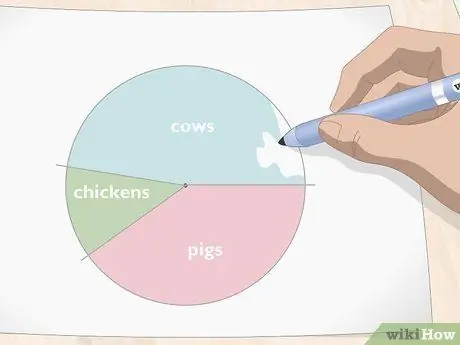
Qadam 5. Har bir bo'lakni belgilangan kalitga muvofiq ranglang
Pastki jadvalning har bir bo'lagi uchun ajratuvchi kalitni aniqlang. Har bir bo'lakka boshqa rang bering, shunda har bir bo'lak nimani anglatishini osongina aniqlash mumkin.
- Agar ranglar ko'proq ajralib turishini istasangiz, doira va qalam chiziqlarini doimiy qora marker bilan qalinlashtiring.
- Siz hatto sigirlarni tasvirlash uchun sxemadagi pirog bo'laklarini ajratish uchun, masalan, sigir terisi yamoqlarini ishlatishingiz mumkin!






